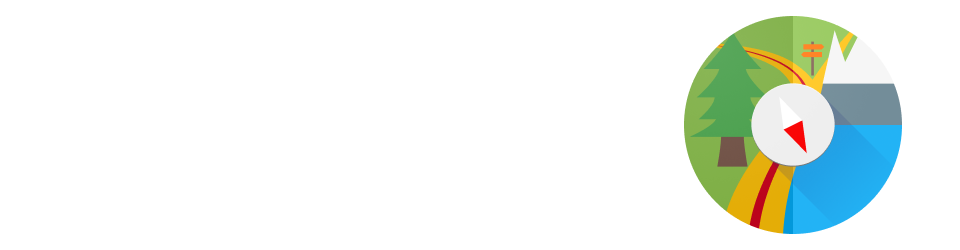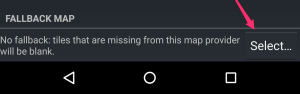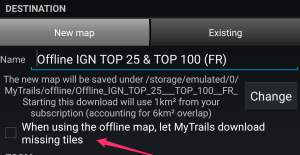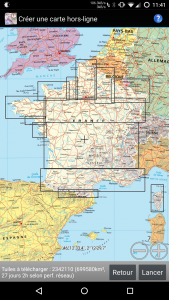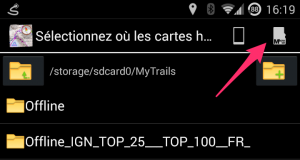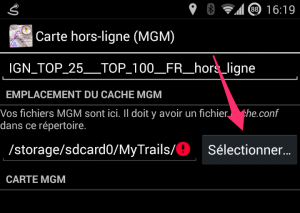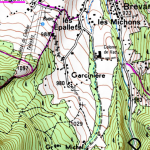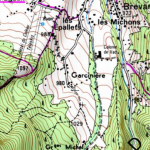Manifestement, depuis le 20 mars, IGN a mis à jour un certificat sur leurs serveurs, et il n’est pas compatible avec les versions d’Android inférieures à 10, ce qui fait que les cartes IGN ne se chargent plus dans MyTrails.
Il y a une méthode de contournement (à part mettre à jour la version Android lorsque c’est possible) : installer ce certificat explicitement :
- télécharger https://www.visugpx.com/divers/certif_ign.cer sur votre téléphone
- lors du téléchargement, Android vous proposera peut-être de l’installer directement ; ça ne fonctionne pas, il faut l’installer manuellement depuis les paramètres
- aller dans les paramètres d’Android et rechercher Certificat
- sélectionner Installer Certificat CA
- accepter les mises en garde d’Android
- trouver le certificat là où vous l’avez téléchargé et l’installer
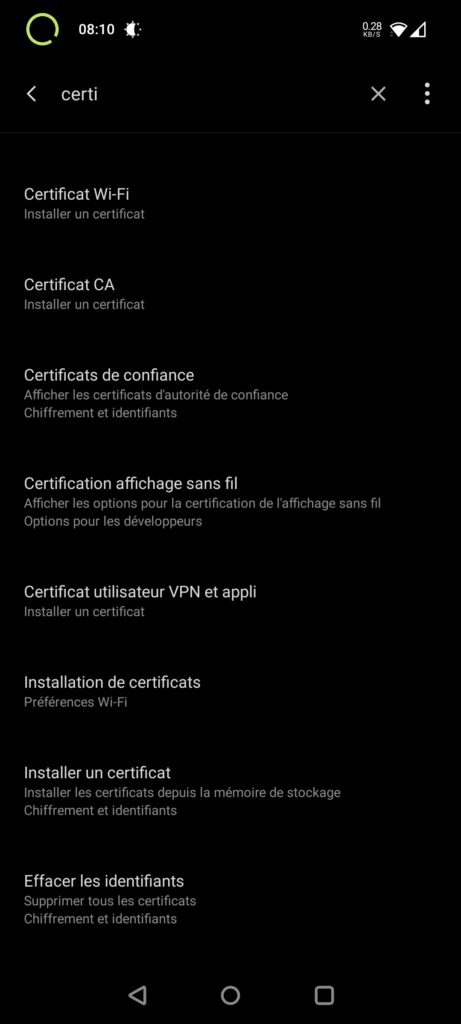
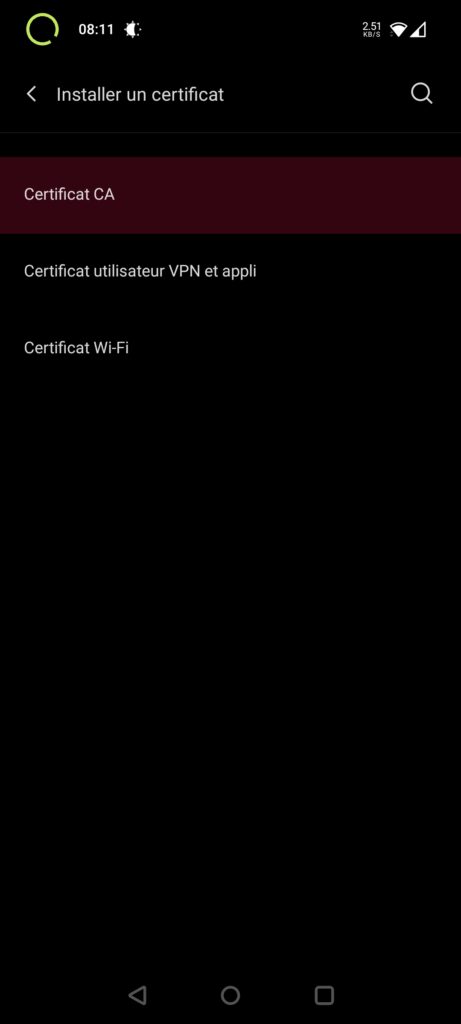
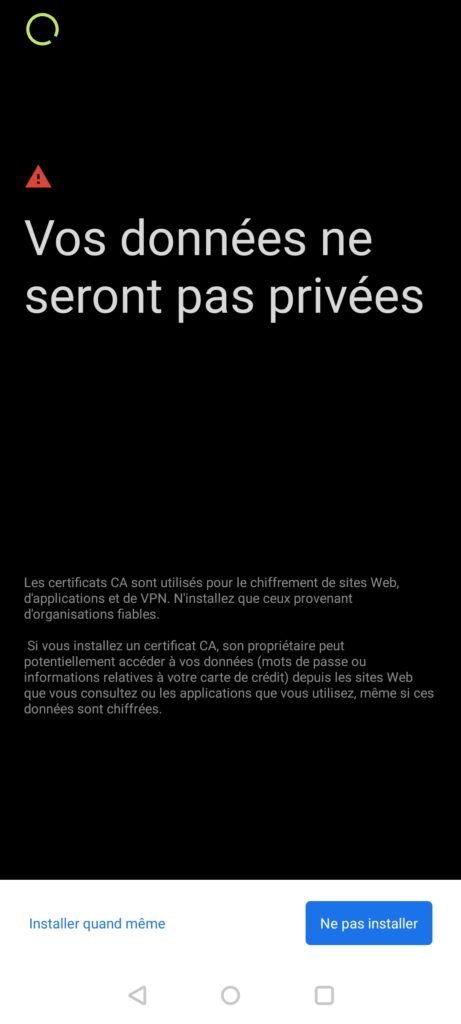
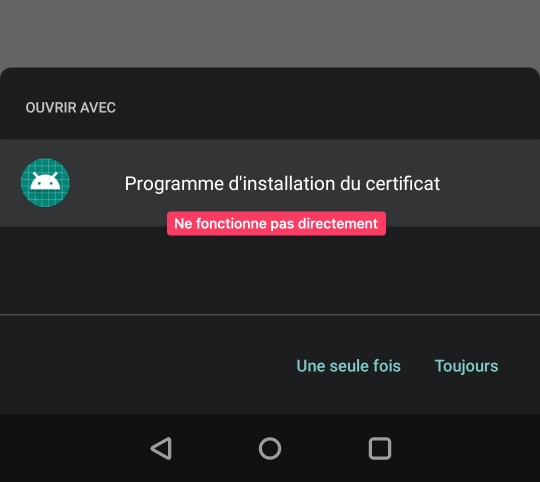
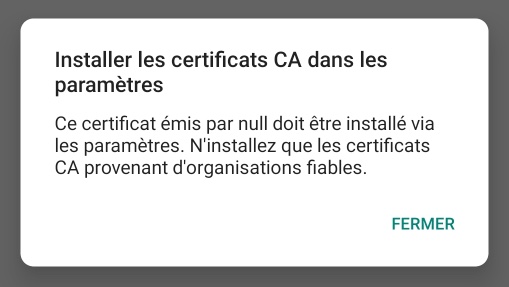
Cette solution provient de https://skitour.fr/forums/362324_2, et elle fonctionne dans une majorité de cas, mais plusieurs cas de problème ont été remontés :
- installation impossible (on peut installer un certificat VPN ou Wifi, mais pas CA)
- il est possible que sur certains téléphones l’installation doive être faite différemment, ou soit bloquée par des paramètres de sécurités
- l’installation fonctionne et permet de consulter les cartes sur le site Géoportail, mais MyTrails n’utilise pas le nouveau certificat, et ne parvient donc pas à charger les cartes
- dans ce cas, seule une mise à jour de MyTrails pourrait résoudre le problème, et ce n’est pas à l’ordre du jour car l’application n’a pas été mise à jour depuis tellement longtemps que ça nécessiterait un long travail pour un très faible nombre d’utilisateurs. Désolé si vous faites partie des utilisateurs affectés.